プリンター情報を確認する
お使いのプリンターの通信方法と装着されているオプション(給紙カセットなど)を確認します。プリンターが双方向通信で接続されている場合は、オプションの情報を自動取得して、設定できます。
Mac OS X 10.5をお使いの場合
1.
[システム環境設定]を開き、[プリントとファクス]をクリックします。

2.
お使いのプリンターを選択→[プリントキューを開く](または[プリントキュー])をクリックします。
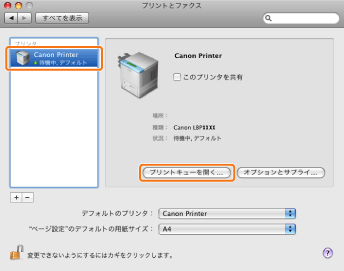
3.
[ユーティリティ]をクリックします。

4.
[プリンタ情報]をクリックします。

5.
プリンターの情報を確認→[OK]をクリックします。

[通信方法]が[双方向通信]となっている場合は、オプションが自動設定されます。
[通信方法]が[片方向通信]となっている場合は、手動でオプション設定を行う必要があります。(→オプションを手動設定する)
[通信方法]が[片方向通信]となっている場合は、手動でオプション設定を行う必要があります。(→オプションを手動設定する)
Mac OS X 10.6以降をお使いの場合
1.
[システム環境設定]を開き、[プリントとファクス]/[プリントとスキャン]/[プリンタとスキャナ]をクリックします。

2.
お使いのプリンターを選択し、[オプションとサプライ]をクリックします。

3.
[ユーティリティ]→[プリンタユーティリティを開く]をクリックします。

4.
[プリンタ情報]をクリックします。

5.
プリンターの情報を確認→[OK]をクリックします。

[通信方法]が[双方向通信]となっている場合は、オプションが自動設定されます。
[通信方法]が[片方向通信]となっている場合は、手動でオプション設定を行う必要があります。(→オプションを手動設定する)
[通信方法]が[片方向通信]となっている場合は、手動でオプション設定を行う必要があります。(→オプションを手動設定する)
メモ |
[プリンタ情報]ダイアログの上部に表示されているプリンタードライバー名と、[プリンタから取得した名称]に表示されているプリンター名が正しく対応していない場合は、プリンターの機能を正しく使用できないことがあります。この場合は、[システム環境設定]で追加したプリンターを削除して、もう一度プリンターを追加しなおしてください。詳細は、プリンタドライバガイドを参照してください。(→「インストールする」) お使いのOS、プリンタードライバーの種類およびバージョンによって画面が異なることがあります。 |